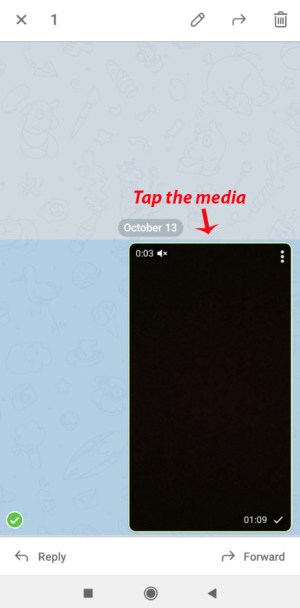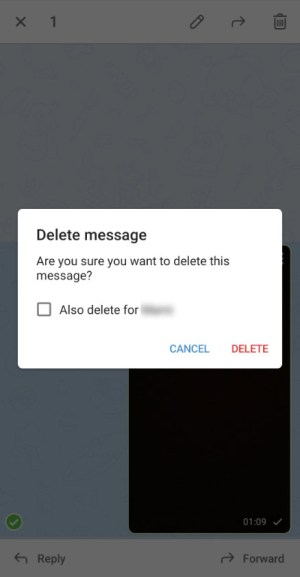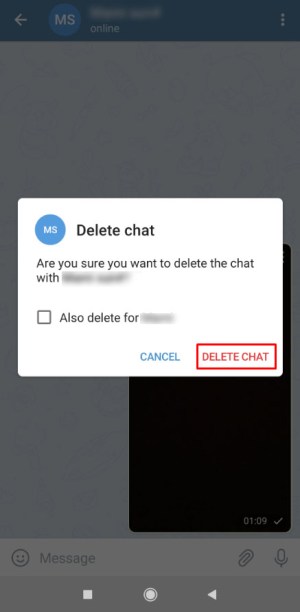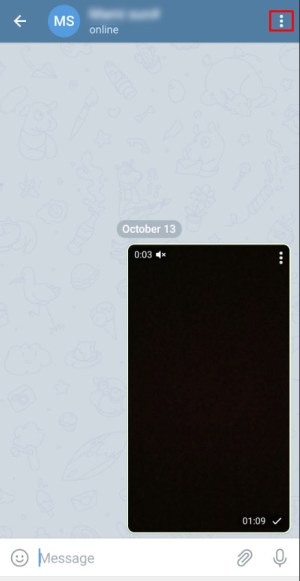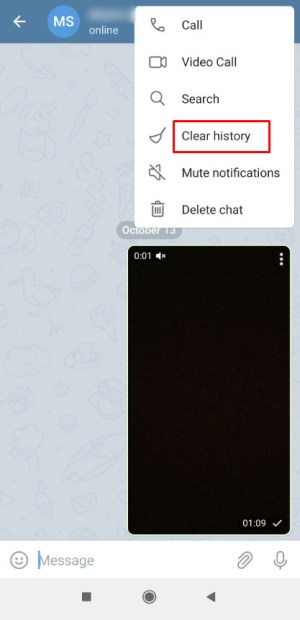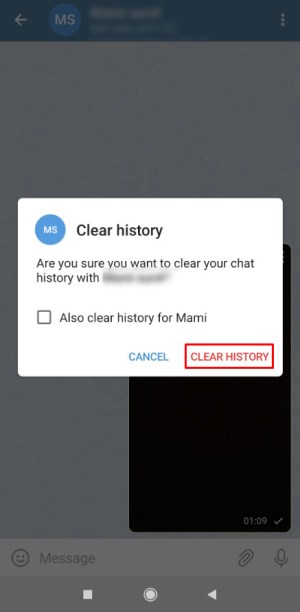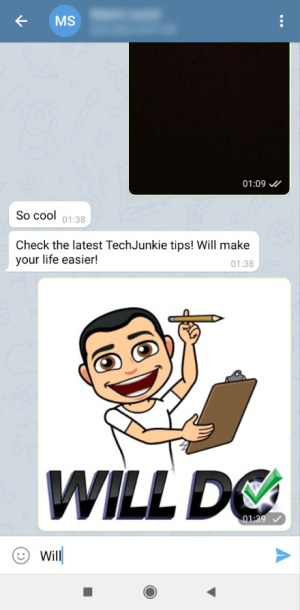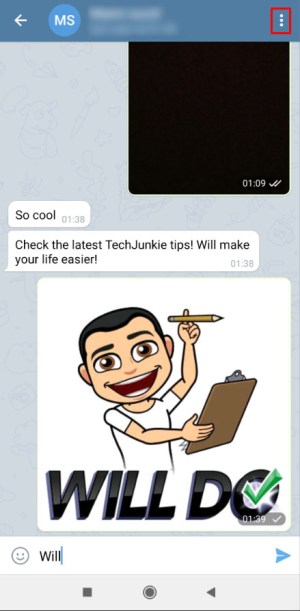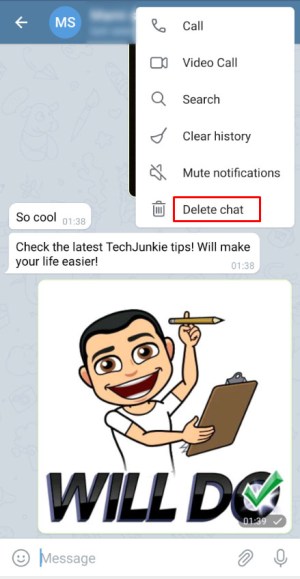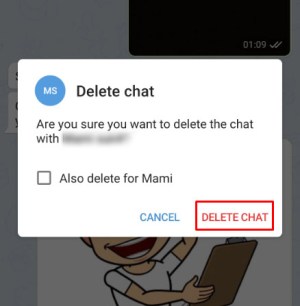Keskustelun aikana vaihtamasi kuvat ja videot voivat viedä liikaa muistitilaa. Näin ei ole Telegramin tapauksessa, mutta saatat silti olla kiinnostunut poistamaan mediaa keskusteluistasi, kun et enää tarvitse niitä.

Monet viestisovellukset tarjoavat erilaisia vaihtoehtoja tiedostojen, kuten kuvien, videoiden jne. jakamiseen, lataamiseen ja poistamiseen. Usein sinun on poistettava tiedot vapauttaaksesi muistia ja auttaaksesi laitettasi toimimaan oikein.
Mikä on tilanne Telegram-median kanssa? Jatka lukemista saadaksesi selville.
Kuinka poistaa media välimuistista
Kun käynnistät Telegram-sovelluksen, napauta vasemmassa yläkulmassa olevaa hampurilaiskuvaketta ja siirry kohtaan Asetukset. Sieltä sinun tulee valita Data ja tallennustila ja sitten Tallennustilan käyttö päästäksesi media-asetuksiin. Täällä voit tehdä hyödyllisiä säätöjä ja poistaa tarpeettomiksi katsomiasi mediatiedostoja.
Tallennuskäytössä ensimmäinen vaihtoehto on Keep Media, jossa voit määrittää, kuinka kauan säilytät käyttämätöntä tai avaamatonta mediaa puhelimessasi. Se voi olla missä tahansa kolmen päivän ja ikuisesti; tämän ajanjakson jälkeen media poistetaan automaattisesti.

Kaikki kohteet kuitenkin tallennetaan pilveen, josta voit käyttää niitä uudelleen ja ladata tarvittaessa.
Kun napautat Tyhjennä välimuisti, toinen vaihtoehto tässä, voit valita mediatyypin, jonka haluat poistaa laitteestasi: valokuvat, videot, musiikki tai muut tiedostot. Voit myös nähdä, kuinka paljon muistitilaa vapautat poistamalla nämä tiedostot. Jos sinulla on iOS-laite, voit tehdä tämän myös jokaiselle chatille.

Jaetun median poistaminen keskusteluista
Telegramin avulla voit jakaa valtavia tiedostoja yhteystietojesi kanssa. Niiden koko voi olla jopa 1,5 Gt, ja prosessi on nopea ja ilmainen. Jos käytät salaista chattia median jakamiseen ystävän tai kollegan kanssa, se tuhotaan automaattisesti. Mutta entä säännöllinen chattailu?
Sinulla on useita tapoja poistaa tiedosto Telegram-chatista, ja se on aivan kuten minkä tahansa muun viestin poistaminen. Telegramin avulla voit nyt poistaa viestejä ja mediatiedostoja sekä sinulle että toiselle henkilölle. Tämä voi tuntua melko kätevältä toiminnolta, koska käytännössä poistat todisteet kaikesta sanomastasi, mutta sitä voidaan myös käyttää väärin. Siksi yleinen mielipide asiasta on melko jakautunut.
Joka tapauksessa, jos haluat todella poistaa jaetun median Telegram-keskusteluistasi, voit tehdä sen seuraavasti.
Yksittäisen viestin poistaminen
Yksi tapa poistaa tiedosto keskustelusta on poistaa kyseinen viesti.
- Käynnistä Telegram-sovellus puhelimessasi.

- Avaa keskustelu, josta haluat poistaa median.

- Napauta ja pidä painettuna kuvaa, videota tai muuta tiedostoa, jonka haluat poistaa.
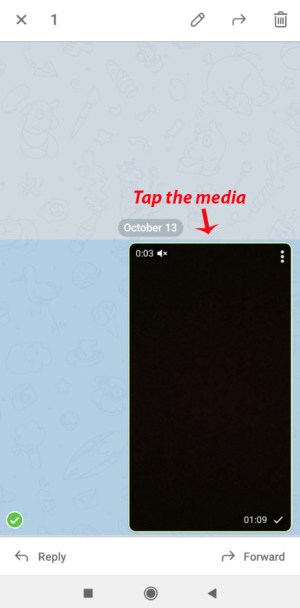
- Kun tiedoston vasemmalla puolella oleva valintamerkki on vihreä, napauta roskakorikuvaketta näytön oikeassa yläkulmassa.

- Valitse ponnahdusikkunasta Poista myös… (yhteyshenkilön nimi), jos haluat poistaa tiedoston molemmilta.
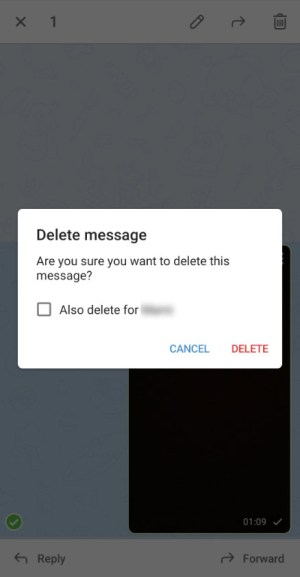
- Napauta Poista.
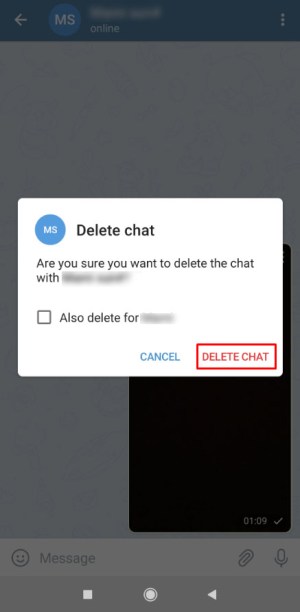
Huomaa, että median osalta on myös mahdollista poistaa yksittäinen viesti napauttamalla kolmen pisteen kuvaketta kuvan/videon/GIF:n oikeassa yläkulmassa tai yksinkertaisesti napauttamalla tiedostoa. Uusi ponnahdusikkuna tulee näkyviin, ja vahvista vain napauttamalla Poista.
Tyhjennä historia
Toinen tapa päästä eroon ei-toivotusta mediasta chatista on chat-historian poistaminen. Tällä tavalla keskusteluasi ei poisteta chat-luettelosta, mutta kaikki viestisi poistetaan.
- Avaa Telegram älypuhelimellasi.

- Siirry keskusteluun, jossa ei-toivottu tiedosto sijaitsee.

- Avaa chat-valikko napauttamalla kolmen pisteen kuvaketta näytön oikeassa yläkulmassa.
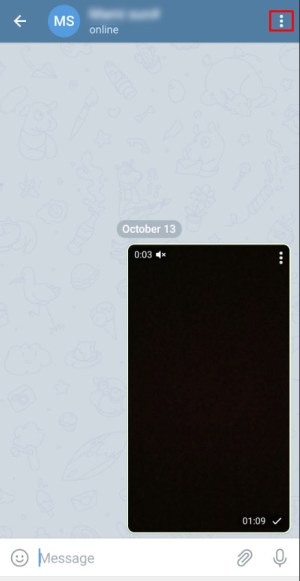
- Valitse Tyhjennä historia.

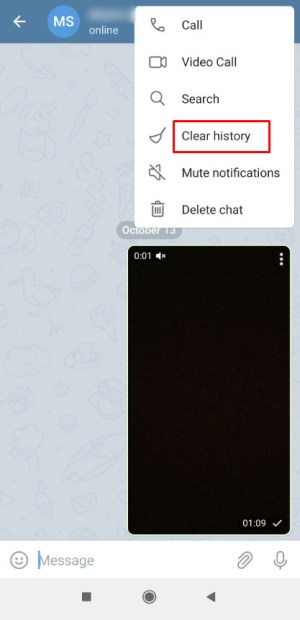
- Valitse näytölle avautuvasta ikkunasta myös Tyhjennä historia kohteelle … ja vahvista napauttamalla Tyhjennä historia.
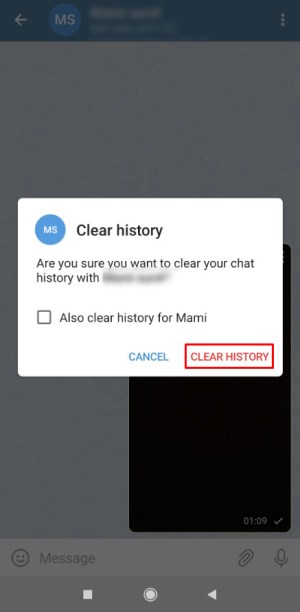
Poista Chat
Kolmas vaihtoehto poistaa keskustelun eikä jätä jälkeäkään sinun ja kontaktisi välisestä keskustelusta.
- Käynnistä Telegram puhelimessasi.

- Avaa keskustelu, josta haluat poistaa tiedostoja.
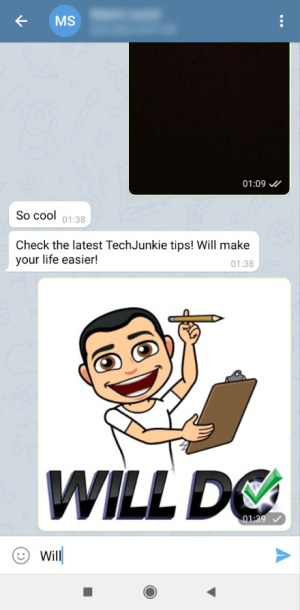
- Avaa chat-valikko napauttamalla kolmen pisteen kuvaketta näytön oikeassa yläkulmassa.
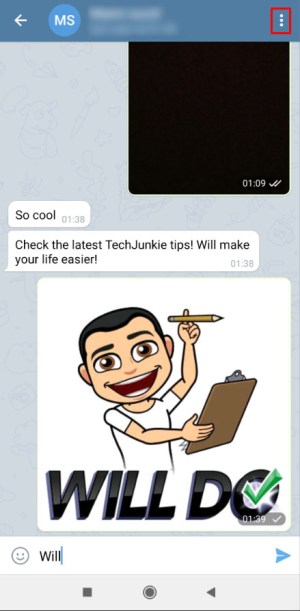
- Valitse Poista chat.
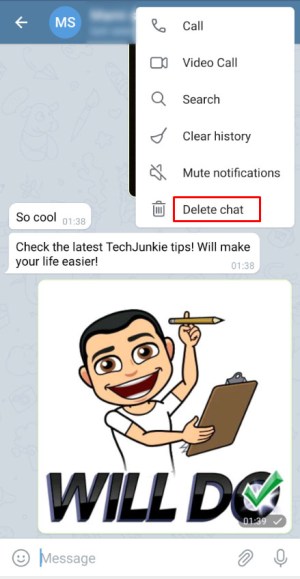
- Valitse valintaruutu, joka vahvistaa, että haluat poistaa myös toisen henkilön tiedoston.
- Vahvista valintasi napauttamalla Poista chat.
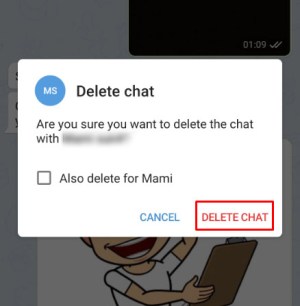
Entä ryhmäkeskustelut?
Mahdollisuutesi poistaa viestejä ja mediaa ryhmäkeskustelussa riippuu siitä, oletko järjestelmänvalvoja vai et.
Ryhmän ylläpitäjillä on mahdollisuus poistaa kaikki viestit kaikilta ryhmän jäseniltä. Tämä vaihtoehto näytetään sinulle eri tavoin laitteestasi riippuen: Poista kaikille iOS-laitteilla tai Poista kaikille jäsenille Android-puhelimissa. Jos haluat poistaa viestit vain itsellesi, voit valita Poista minulle iOS:ssä ja Poista Androidissa.
Jos olet ryhmäkeskustelun tavallinen jäsen, ilman järjestelmänvalvojan oikeuksia, voit poistaa vain omia viestejäsi.
Mieti kahdesti ennen kuin napautat Lähetä-painiketta
Riippumatta siitä, kuinka turvallista Telegram-viestintä on, sinun tulee aina olla varovainen muiden kanssa jakamasi median suhteen, varsinkin jos se on jotain henkilökohtaista tai luottamuksellista.
Voit poistaa mediaa chatista, mutta jos toinen henkilö on jo ladannut tiedoston puhelimeen tai tietokoneeseen, et voi tehdä asialle paljon. Voit poistaa todisteet tiedoston lähettämisestä, mutta tiedosto on edelleen olemassa.
Millaisia tiedostoja jaat muiden kanssa Telegramin kautta? Oletko koskaan joutunut poistamaan mediaa keskustelusta tietosuojasyistä? Jaa kokemuksesi alla olevassa kommenttiosiossa!